Jak vyhledat konkrétní záložky v Safari na iOS 10

S iOS 10 Apple konečně umožňuje mít neomezený počet karet otevřených v Safari (limit v iOS 9 byl 36 karet) . S tolika kartami potřebujete další triky, jako je například schopnost zavřít všechny karty najednou. A nyní vám také Safari umožňuje vyhledat konkrétní záložky podle názvu. Zde je postup.
Chcete-li vyhledat otevřené karty Safari, musíte přístroj otočit do zobrazení na šířku. Proč vyhledávání na kartě není k dispozici v zobrazení na výšku, nemáme tušení. Ale není. Až budete na to, budete chtít zamknout orientaci vašeho zařízení v zobrazení na šířku, protože pokud náhodou přepnete do zobrazení na výšku, vaše hledání zmizí a budete muset začít znovu.
V zobrazení na šířku klepněte na tlačítko Záložky.
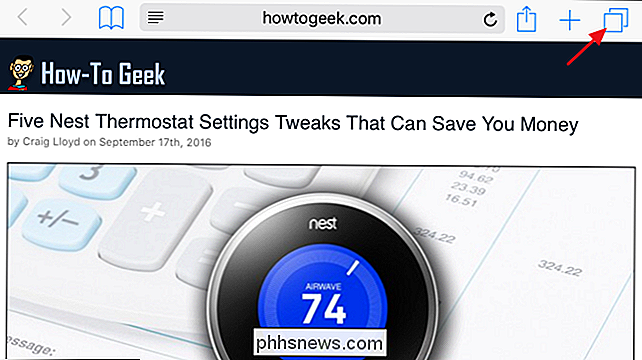
Uvidíte všechny otevřené karty v zobrazení mřížky. Zadejte klíčová slova do vyhledávacího pole vlevo nahoře. Nezapomeňte, že zde právě vyhledáváte názvy tabulek a ne obsahujete.
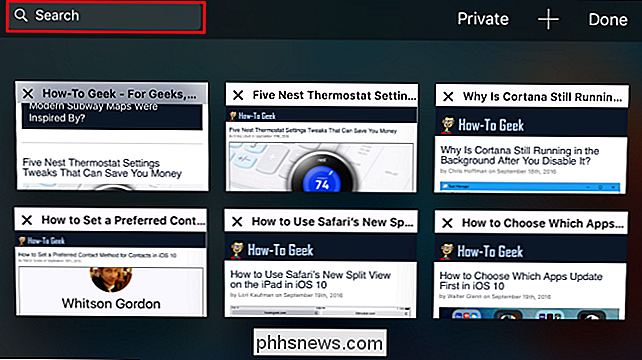
Jak píšete, Safari zužuje počet zobrazených karet, které odpovídají vašim vyhledávacím dotazům. Po dokončení psaní vyhledávání klepněte na tlačítko "Hledat".
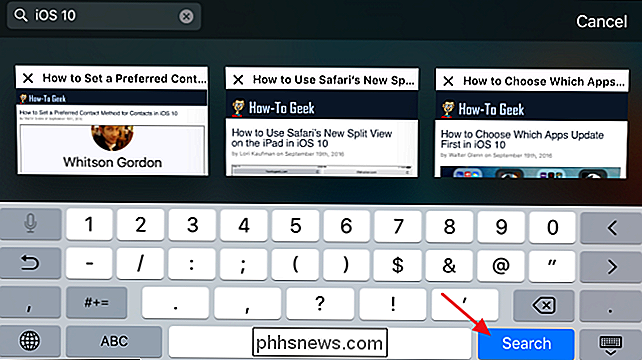
Procházejte kartami, které odpovídají vašemu vyhledávání a klepněte na požadované vyhledávání.
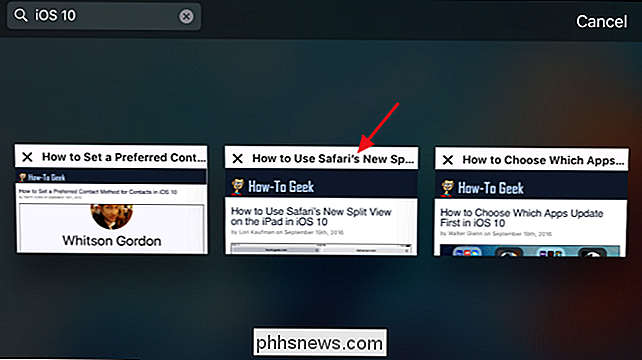
Pokud zůstanete v zobrazení na šířku a budete číst pouze kartu, kterou jste otevřeli při vyhledávání, můžete znovu klepnout na tlačítko Tabs, abyste se vrátili k výsledkům vyhledávání a podívali se na jinou kartu. Pokud však klepnete na odkaz, chcete-li procházet novou stránku nebo otevřít novou kartu, vyhledávání se resetuje a budete ji muset znovu napsat.
Ano, je trochu divné, že používáte zobrazení na šířku a jak snadné je to neúmyslné obnovení vyhledávání. Ale teď, když si můžete v Safari otevřít tolik záložek najednou, je to pěkné vědět, že máte možnost prohledat je.

Jak vylepšit a změnit uspořádání rychlých nastavení systému Android
Pokud dvakrát přejdete dolů z nabídky s Androidem, získáte pěkný panel rychlých nastavení, který můžete přepínat jedním klepnutím. Chcete některé z těchto nastavení skrýt, přesunout je nebo přidat nové? Máte několik možností: S VZTAHUJÍCÍM: 4 Skryté Velikonoční vejce Android: od Gingerbread až po Jelly Bean Android 7.

Mac OS X: změna, která aplikace se spustí automaticky při přihlášení
OS X je velmi jednoduché zabývat se spouštěcími položkami - prostě přejdete do preferencí a přidáte nebo odebíráte ze seznamu. Ale pokud jste nedávno převedeni na Mac, možná nebudete vědět, jak to udělat. Ale teď to uděláte. Otevřete Předvolby systému a klepněte na ikonu Uživatelé a skupiny. Jakmile najdeš, najdeš svůj uživatelský účet na levé straně (i když bude vždy vybrán) a pak klikni na kartu Přihlašovací položky.



